Sau khi hoàn thành Bài 1, bấm sang Sheet Giá Thông Báo để nhập giá thông báo. Quan sát hình dưới
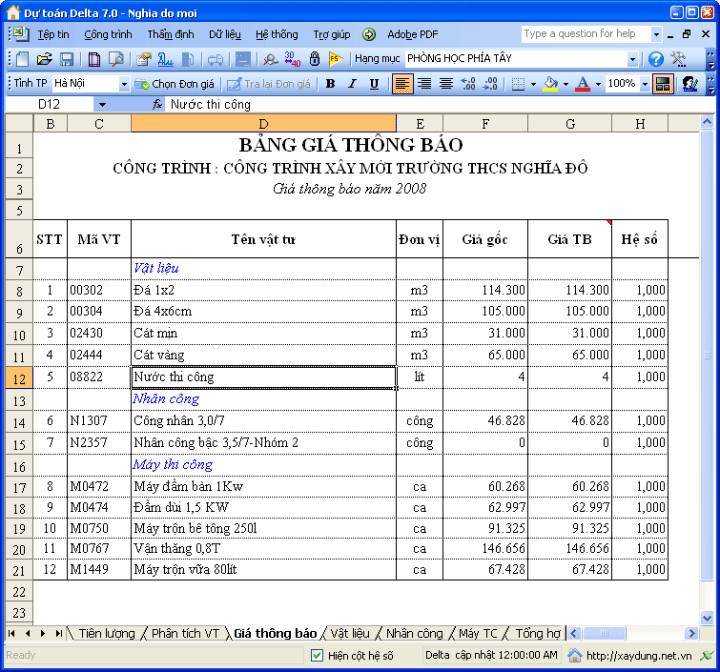
Trong bài này các bạn có thể tự do quyết định giá thông báo nhập vào, chúng tôi chỉ hướng dẫn thao tác. Để nhập được giá thông báo. Có 2 cách
Cách 1: Nhập trực tiếp giá vào cột Giá TB. các này đơn giản nhất, sau khi nhập xong, có thể lưu lại những giá vừa thay đổi vào một bảng giá nào đó để có thể dùng lại sau này. các dùng một bảng giá lập sẵn được trình bày trong cách 2
Cách 2: Lắp giá thông báo từ bảng giá có sẵn
![]() Lưu ý. Giá thông báo chỉ nhập ở Sheet Giá Thông Báo
Lưu ý. Giá thông báo chỉ nhập ở Sheet Giá Thông Báo
Trong bảng tổng hợp trên các bạn để ý sẽ thấy có vật liệu ve mầu kem với mã 15000 là vật liệu do người dùng đưa vào thông qua công tác tạm tính. Các vật liệu này cũng sẽ được tổng hợp giống như các loại vật liệu tra từ các định mức có sẵn.
Yêu cầu nâng cao: Đổi tên vật liệu
Giả sử xi măng dùng trong công trình là xi măng Hoàng thạch, Cát vàng lấy ở Vĩnh Phúc. Bóng điện dùng của Điện quang..Để cho bảng tổng hợp vật tư đúng với thực tế chương trình cho phép sửa tên vật liệu ngay trong bảng giá thông báo. Các công tác dùng đến các vật liệu này tự động cập nhật sang tên mới.
Thực hiện:
Di chuyển đến tên vật liệu cần thay đổi rồi bấm phím F2 (giống như Excel) rồi sửa tên. Hình dưới mô tả một số vật liệu đã đựơc đổi tên
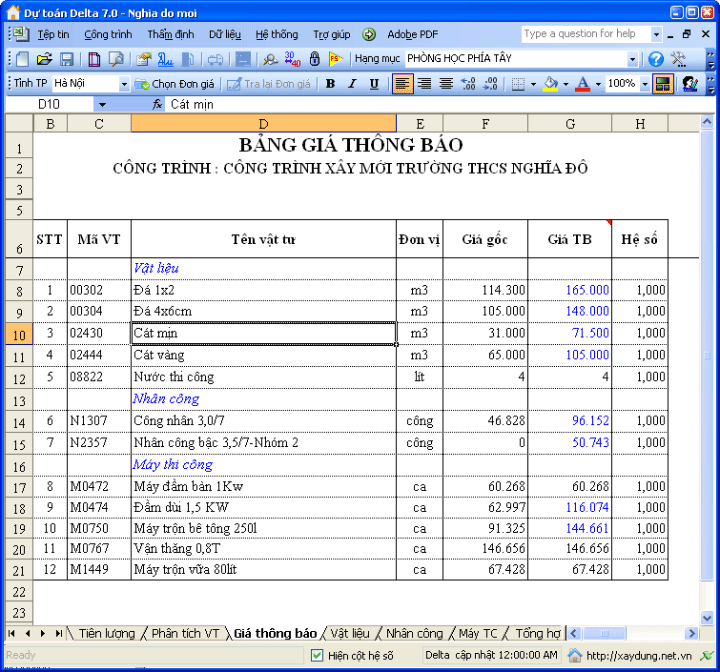
Đã xong giá TB, mời tiếp tục xem Bài 3: "Tính cước vận chuyển"
![]() Tip: Để in hồ sơ cho bài tập này, mời xem mục "In hồ sơ Dự thầu" và "In hồ sơ Dự toán"
Tip: Để in hồ sơ cho bài tập này, mời xem mục "In hồ sơ Dự thầu" và "In hồ sơ Dự toán"